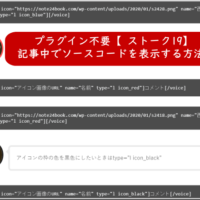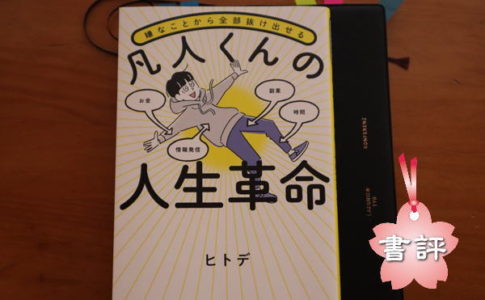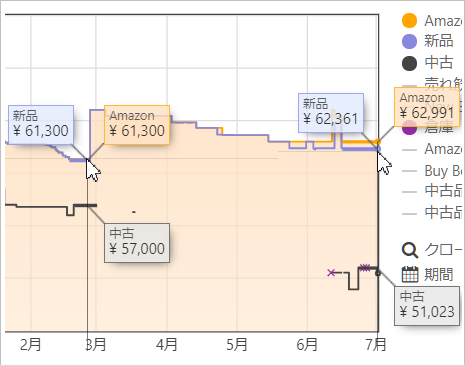友人Aさんのところに年賀状作りのお手伝いに行きました。
Aさんは、Windows7をお使いで新しいパソコンが欲しいんだよね。と言っていました。
私は2019年の1月には、Windows10搭載パソコンに買い換えているので、Windows10は、すっかり慣れてしますが、Windows10への移行はWindows7ユーザーにとって敷居が高いものなのかもしれないと思いました。
Windows10タイルフォルダーに戸惑う
Windows10が7と大きく異る点は、ロックオン画面があること、スタートメニューがタイルフォルダになっていることです。下の写真は、パソコンを買ったばかりの頃のタイルフォルダです。
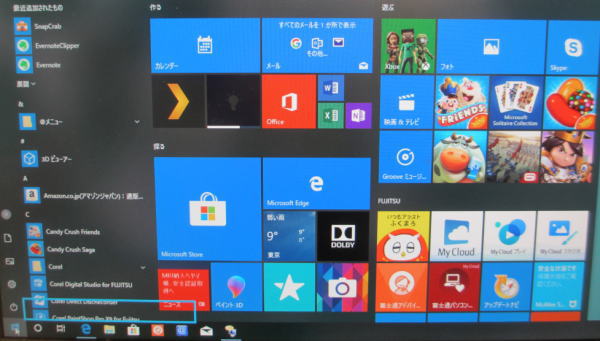
タイルフォルダスッキリ自分仕様
こんなにもワケが分からないフォルダがあると誰でも戸惑います。いらないアプリはサクっと削除するのが正解です。Windows10不要アプリの削除の仕方はコチラ。タイルフォルダは、残したいものだけ厳選したほうが後々使いやすくなります。Windows7のとき、パソコンのスタート画面にあると便利だったものやよく使うものだけを残していきます。
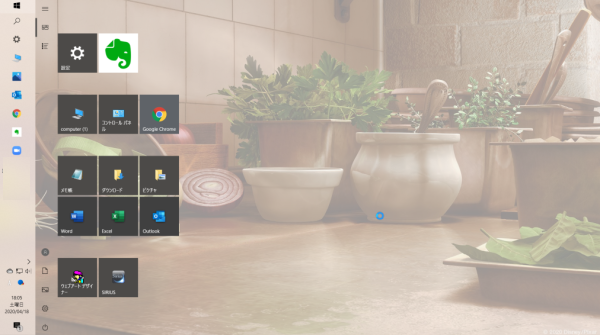
Windows10は、敷居が高いかもしれませんがWindows7と比べると自分仕様に設定していけば使い勝手はよくなるので、私はとても使いやすいと思っています。
どこのメーカーのパソコンを選べば良いのか分からない
Aさんは、「○○ちゃん、どこのパソコン使ってる?同じメーカーの買うから教えて。どれが良いか全くわからないのよ。パソコンも一緒に選んで」「パソコンの引っ越し作業もお願いしたいわ」と言っていたので、自分が使っている富士通をオススメしました。

2020年の1月セキュリティ更新プログラムを受けられなくなるので、期限が切れる前には買い換えておきましょうね!と話しておられました。Aさんは、「住所録のデーターは残しておきたいのよね」「不要なモノは移行したくない」といわれるのでパソコンのお引越しにも立ち会うことにしました。

外付けのハードディスクを買い替えたようです。1TB、2TB 、3TBとあって迷って3TBにしたようです。

パソコン乗り換えまでの手順
- 新しいパソコンを選んで買う
- データ移行の準備(1)【USBメモリorハードディスクの購入】
- データ移行の準備(2)→新しいパソコンでも使用するデータをまとめておく
- 古いパソコンから新しいパソコンにデータ移行する
- 新しいパソコンを使い始める

パソコンの選び方
- 大きな画面で操作したい人はデスクトップ、持ち運びたいならノートパソコン。
- 液晶画面、ノングレア液晶or液晶画面。
- 映像を楽しみたい方に狭額縁液晶ディスプレイ、
- OS(Windows 10 Homeが一般的)
- CPU(インテル)
- 光学ドライブ、DVD / Blu-rayなど。(使っているパソコンがWindows7の場合、[スタート]-[コントロール パネル]→「コントロール パネル」-「システムとセキュリティ」を選択。表示方法が「大きいアイコン」や「小さいアイコン」の場合、「システム」をクリックして、画面左側の[デバイス マネージャー]をクリック。または、「コントロール パネル」内の[システム]を選択。
- メモリ、4GB・8GB・16GB・32GB、今使っているパソコンがWindows7の場合、「コンピューター」を右クリックし、表示されるメニューから「プロパティ」をクリックすると確認できます。
- 予算
- Officeの有無(なし ・Office Personal 2019 ・Office Home and Business 2019)
シリーズで選ぶ
- NHシリーズ(17.3型)
- AHシリーズ(15.6型)
- LHシリーズ(14型)
- MHシリーズ(13.3型)
- UHシリーズ(13.3型)
- SHシリーズ(13.3型)